Catégorie : GeoGebra
En deux mots, un cadre GeoGebra est une figure GeoGebra incrustée dans notre page web. Pour le programmeur, l'avantage d'une telle structuration est que les environnements de programmations (noms de variables et de fonctions) sont indépendants, et ne peuvent donc pas entrer en collision. De plus, le programme p5Visuel et les figures GeoGebra peuvent communiquer entre eux : c'est précisément le rôle des blocs décrits ci-dessous. Un cadre est identifié par son nom (ou ID).
On peut définir une figure GeoGebra comme un type particulier de cadre : pour ce faire, on pourra consulter la documentation des blocs de la catégorie Cadres. Mais on peut aussi insérer directement une figure GeoGebra comme on le ferait pour tout objet html usuel (texte, image, bouton, tableau, etc) : pour cela, il suffit de faire appel à l'un des deux premiers blocs de cette catégorie. Quand la figure GeoGebra sera chargée (voir le troisième bloc), on pourra donner des instructions à celle-ci de trois façons différentes :
• des commandes GeoGebra
• des commandes JavaScript
• des commandes algoGGB (seulement pour les cadres 2D).

Créer un cadre GeoGebra

Paramètres
• le choix de l'affichage (2D, 3D, tableur ou calcul formel) de la figure GeoGebra
• un nom pour l'ID (ne doit pas être laissé vide)
• la largeur du cadre (en pixels)
• la hauteur du cadre (en pixels)
• le choix de l'interface (avec ou sans Barre d'outils, Menus, etc.)
Fonctionnement
• insère un cadre GeoGebra à l'endroit spécifié
Remarques
• quand le chargement du cadre est terminé (voir le troisième bloc), on peut ajouter des éléments à la figure GeoGebra
en utilisant les blocs subséquents

Importer une figure GeoGebra

Paramètres
• un nom pour l'ID (ne doit pas être laissé vide)
• l'adresse du fichier html de la figure
• la largeur du cadre (en pixels)
• la hauteur du cadre (en pixels)
Fonctionnement
• insère un cadre contenant la figure GeoGebra à l'endroit spécifié
Remarques
• pour des raisons de sécurité, p5Visuel et la figure GeoGebra doivent se trouver sur le même serveur

Choisir la figure GeoGebra courante

Paramètres
• le nom du cadre de la figure GeoGebra qu'on veut choisir
Fonctionnement
• choisit la figure GeoGebra courante (via le nom de son cadre)
• c'est cette figure courante qui recevra les commandes des blocs ci-dessous
Remarques
• ce choix est aussi fait implicitement quand on utilise le bloc précédent ou le bloc suivant
• le recours à ce bloc n'est donc nécessaire que lorsque notre programme réfère à plusieurs figures GeoGebra
ou lorsqu'il réfère à des cadres GeoGebra qui n'ont pas été créés par le bloc précédent et qui n'invoquent pas le bloc suivant

Vérifier si le chargement du cadre GeoGebra est terminé

Paramètres
• un nom de cadre
Fonctionnement
• retourne vrai si le cadre en question a été complètement chargé, et faux sinon
Remarques
• évite des erreurs quand on veut transférer des informations à un cadre qui est en cours de chargement
• utile notamment quand on veut transférer des informations dans la fonction actions en boucle

Demander à GeoGebra d'exécuter une commande

Paramètres
• un texte constituant une commande GeoGebra
Fonctionnement
• la commande GeoGebra sera exécutée dans la figure GeoGebra courante
Remarques
• avant de faire appel à ce bloc, on doit s'assurer que le chargement du cadre GeoGebra est terminé
• la commande GeoGebra doit être en version anglaise (voir la documentation française et anglaise)
Note : en bas à droite de chaque page de la documentation de GeoGebra, on peut changer de langue via un menu local

Valeur d'une expression GeoGebra

Paramètres
• un texte constituant une expression GeoGebra
Fonctionnement
• l'expression GeoGebra sera évaluée dans la figure GeoGebra courante, puis retournée
Remarques
• avant de faire appel à ce bloc, on doit s'assurer que le chargement du cadre GeoGebra est terminé
• la commande GeoGebra doit être en version anglaise (voir la documentation française et anglaise)
Note : en bas à droite de chaque page de la documentation de GeoGebra, on peut changer de langue via un menu local

Fixer la valeur d'une variable GeoGebra

Paramètres
• le nom d'une variable GeoGebra
• une valeur
Fonctionnement
• on assignera à la variable GeoGebra de la figure courante la valeur donnée
Remarques
• ne pas confordre les variables GeoGebra et les variables JavaScript

Obtenir la valeur d'une variable GeoGebra

Paramètres
• le nom d'une variable GeoGebra
Fonctionnement
• retourne la valeur de la variable GeoGebra de la figure courante
Remarques
• ne pas confordre les variables GeoGebra et les variables JavaScript

Exécuter un code JavaScript dans un cadre GeoGebra

Paramètres
• un texte constituant une commande JavaScript reconnue par GeoGebra
• le cadre d'arrivée (de type GeoGebra)
Fonctionnement
• la commande JavaScript sera exécutée dans la figure courante
Remarques
• avant de faire appel à ce bloc, on doit s'assurer que le chargement du cadre GeoGebra est terminé
• voici une liste de commandes JavaScript reconnues par GeoGebra

Valeur d'une expression JavaScript dans un cadre GeoGebra

Paramètres
• un texte constituant une expression JavaScript reconnue par GeoGebra
Fonctionnement
• la valeur de l'expression JavaScript sera calculée dans la figure courante puis retournée
Remarques
• avant de faire appel à ce bloc, on doit s'assurer que le chargement du cadre GeoGebra est terminé
• voici une liste des expressions JavaScript reconnues par GeoGebra

Exécuter un code algoGGB dans un cadre GeoGebra 2D

Paramètres
• un texte constituant une commande algoGGB reconnue par GeoGebra
Fonctionnement
• la commande algoGGB sera exécutée dans la figure courante
Remarques
• algoGGB n'est disponible que pour les figures 2D créées via le premier bloc de cette catégorie
• avant de faire appel à ce bloc, on doit s'assurer que le chargement du cadre GeoGebra est terminé
• voici une liste de commandes algoGGB reconnues par GeoGebra
(voir aussi le site de référence d'algoGGB)
• avant d'utiliser ce bloc, il faut s'assurer que la bibliothèque algoGGB a bien été incluse dans le cadre GeoGebra
(ce qui se fait automatiquement quand notre cadre GeoGebra 2D a été créé via le premier bloc de cette page)

Valeur d'une expression algoGGB dans un cadre GeoGebra 2D

Paramètres
• un texte constituant une expression algoGGB reconnue par GeoGebra
Fonctionnement
• la valeur de l'expression algoGGB sera calculée dans le cadre d'arrivée puis retournée
Remarques
• algoGGB n'est disponible que pour les figures 2D créées via le premier bloc de cette catégorie
• avant de faire appel à ce bloc, on doit s'assurer que le chargement du cadre GeoGebra est terminé
• voici une liste des expressions algoGGB reconnues par GeoGebra
(voir aussi le site de référence d'algoGGB)
• avant d'utiliser ce bloc, il faut s'assurer que la bibliothèque algoGGB a bien été incluse dans le cadre GeoGebra
(ce qui se fait automatiquement quand notre cadre GeoGebra 2D a été créé via le premier bloc de cette page)

Effacer la figure courante
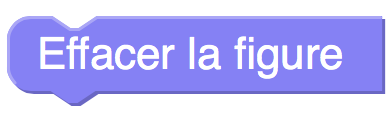
Aucun paramètre
Fonctionnement
• efface la figure GeoGebra courante
Remarques
• ce bloc est une façon simplifiée de faire une commande pouvant se réaliser avec le bloc Exécuter le code JavaScript
• même si un nbInitialObjets non nul est été spécifié dans algoGGB, tous ces objets sont effacés
• si on veut conserver ces nbInitialObjets objets, faire appel à la commande algoGGB initialiser()

Visibilité des axes et de la grille de la figure courante

Paramètres
• une valeur (visibles ou invisibles) pour la visibilité des axes
• une valeur (visible ou invisibles) pour la visibilité de la grille
Fonctionnement
• ce bloc détermine si les axes et la grille sont affichés
Remarques
• ce bloc est une façon simplifiée de faire une commande pouvant se réaliser avec le bloc Exécuter le code JavaScript
• ceci vaut à la fois pour les figures 2D et 3D
• dans le cas des figures 3D, la «grille» est en fait le plan de base

Paramètres des axes d'une figure 2D

Paramètres
• les valeurs minimale xmin et maximale xmax de l'axe des x
• les valeurs minimale ymin et maximale ymax de l'axe des y
Fonctionnement
• ces valeurs déterminent le système d'axes qui sera utilisé dans la figure 2D courante
Remarques
• ce bloc est une façon simplifiée de faire une commande pouvant se réaliser avec le bloc Exécuter le code JavaScript

Paramètres des axes d'une figure 3D

Paramètres
• les valeurs minimale xmin et maximale xmax de l'axe des x
• les valeurs minimale ymin et maximale ymax de l'axe des y
• les valeurs minimale zmin et maximale zmax de l'axe des z
Fonctionnement
• ces valeurs déterminent le système d'axes qui sera utilisé dans la figure 3D courante
Remarques
• ce bloc est une façon simplifiée de faire une commande pouvant se réaliser avec le bloc Exécuter le code JavaScript

Rendre un objet visible ou invisible dans la figure courante
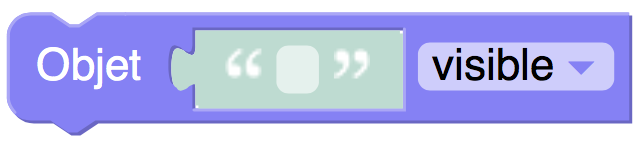
Paramètres
• le nom de l'objet
• un choix de l'état de l'objet : visible ou invisible
Fonctionnement
• rend visible ou invisible l'objet nom de la figure courante
Remarques
• ce bloc est une façon simplifiée de faire une commande pouvant se réaliser avec le bloc Exécuter la commande GeoGebra
• notez que ce bloc s'applique à la fois aux figures 2D et 3D

Couleur et opacité d'un objet de la figure courante

Paramètres
• le nom de l'objet dans la figure courante
• les paramètresRVB rouge, vert et bleu de la couleur (valeurs entre 0 et 255)
• un paramètre déterminant l'opacité (valeurs entre 0 et 255)
Fonctionnement
• détermine l'apparence d'un objet déjà défini de la figure courante
Remarques
• ce bloc est une façon simplifiée de faire une commande pouvant se réaliser avec le bloc Exécuter la commande GeoGebra
• notez que la valeur des paramètres se situe entre 0 et 255 (comme dans p5Visuel)
et non entre 0 et 1 (comme dans GeoGebra)